您是否在 Adobe Acrobat Reader DC 或 Pro DC 中看到空白的“另存为”屏幕?我们将解释为什么会发生这种情况,以及如何解决 PC 和 Mac 上的问题。 当应用程序无法连接到 Adobe 的云存储服务(即 Adobe Document Cloud)时,Adobe Acrobat Reader 中会出现一个空白的“另存为”屏幕。Adobe Acrobat Pro 中可能会出现同样的问题。
通过以下解决方案,您应该能够在您的 PC 或 Mac 上修复 Adobe Acrobat 中的空白“另存为”屏幕。禁用 Adobe Acrobat 的在线存储选项
在 Adobe Acrobat 中修复空白“另存为”屏幕的最简单方法是配置应用程序以停止加载 Adobe 云服务。要做到这一点:- 打开 Adobe Acrobat 并在菜单栏上 选择编辑>首选项(Windows) 或Adobe Acrobat >首选项(Mac)。
- 在“首选项”对话框的左侧窗格中 选择“常规”。
- 取消选中保存文件时显示在线存储旁边的框。此外,如果您在打开文件时遇到问题 ,请禁用保存文件时显示在线存储复选框。
- 选择确定以保存您的更改。
- 选择文件>另存为。如果“另存为”窗口再次出现黑屏问题,请退出并重新启动 Adobe Acrobat。如果您有任何未保存的编辑,请在执行此操作之前选择文件>保存以将它们保存到原始 PDF 文档。
强制退出并重新启动 Adobe Acrobat
在大多数情况下,强制退出和重新启动 Adobe Acrobat 可以修复应用程序中出现的意外问题。您可以使用 Windows 任务管理器或macOS 活动监视器来执行此操作。视窗
- 右键单击开始按钮并选择任务管理器。
- 选择更多详细信息以展开默认的任务管理器视图。
- 在“进程”选项卡下找到Adobe Acrobat DC。
- 选择结束任务。
- 对其他与 Adobe 相关的后台进程重复此操作,例如Adobe Acrobat Update Service、Adobe AcroCEF、Adobe Collaboration Synchronizer等。
- 退出任务管理器。
苹果电脑
- 打开 Launchpad 并选择Other > Activity Monitor。
- 在CPU选项卡下选择Acrobat Reader / Pro。
- 选择停止>强制退出。
- 对任何其他与 Adobe 相关的进程重复此操作,例如AdobeCRDaemon。
- 退出活动监视器。
检查 Adobe 系统状态
如果 Adobe Reader DC 或 Pro DC 中的空白“另存为”屏幕问题仍然存在,最好确认 Adobe 服务器没有问题。 在您的 PC 或 Mac 上使用 Microsoft Edge、Google Chrome 或其他网络浏览器访问Adobe.com 的系统状态页面。如果Document Cloud或其他服务器类别出现故障,请等待 Adobe 解决问题。退出并返回 Adobe Acrobat
以下修复涉及注销并重新登录 Adobe Acrobat。这可以帮助应用程序重新建立与 Adobe 云存储服务的正确连接。- 在您的 PC 或 Mac 上打开 Adobe Acrobat。
- 在窗口的右上角选择您的个人资料肖像。
- 选择退出。
- 退出并重新打开 Adobe Acrobat。
- 使用您的 Adobe 帐户凭据重新登录。
重新启动您的 PC 或 Mac
重新启动 PC 或 Mac 是 Adobe Acrobat 持续存在的云存储问题的另一种解决方案。如果您还没有这样做,请执行此操作并检查问题是否再次出现。 注意:重新启动 Mac 时,取消选择重新登录时重新打开窗口选项以阻止 macOS 保存和重新启动出现故障的 Adobe Acrobat 应用程序状态。将 Adobe Acrobat 更新到最新版本
Adobe 经常发布更新以解决 Adobe Acrobat Reader 和 Pro DC 中的持续问题。要检查并安装挂起的更新,请打开帮助菜单 并选择检查更新。如果有待处理的更新,请选择“是”进行安装。将 Adobe Acrobat 添加为防火墙例外
接下来,确保 Adobe Acrobat 未被禁止在线连接。这是您必须执行的操作,以允许应用程序使用Windows 和 macOS 上的内置防火墙不受限制地访问 Internet 。 注意:如果您使用第三方安全解决方案,请参阅其在线常见问题解答或文档以获取与防火墙相关的说明。视窗
- 打开开始菜单并在程序列表中 选择Windows 安全。
- 选择防火墙和网络保护>允许应用程序通过防火墙。
- 选择更改设置>允许其他应用程序。
- 选择浏览。
- 访问以下目录并选择Acrobat.exe:
- 选择添加。
- 在程序列表中找到 Adobe Check DC 并选中Private和Public旁边的框。
- 选择确定。
苹果电脑
- 打开Apple 菜单并选择系统设置。
- 选择网络>防火墙。
- 选择选项。
- 选择添加图标。
- 从 Applications 文件夹中选择Adobe Acrobat Reader / Pro DC并选择Open。
- 打开Adobe Acrobat Reader / Pro DC旁边的下拉菜单,然后选择允许传入连接。
- 选择确定。
卸载并重新安装 Adobe Acrobat
以下修复涉及在 Mac 上卸载和重新安装 Adobe Acrobat。这应该可以消除因程序安装损坏而导致的 Adobe Document Cloud 连接问题。视窗
- 右键单击开始按钮并选择应用程序和功能。
- 选择Adobe Acrobat并选择卸载。
- 选择卸载进行确认。
苹果电脑
- 打开 Finder 窗口并选择侧边栏上的应用程序。
- 按住 Control键单击或右键单击Adobe Acrobat Reader / Pro DC并选择Move to Trash。
- 输入 Mac 的用户帐户密码以验证操作。
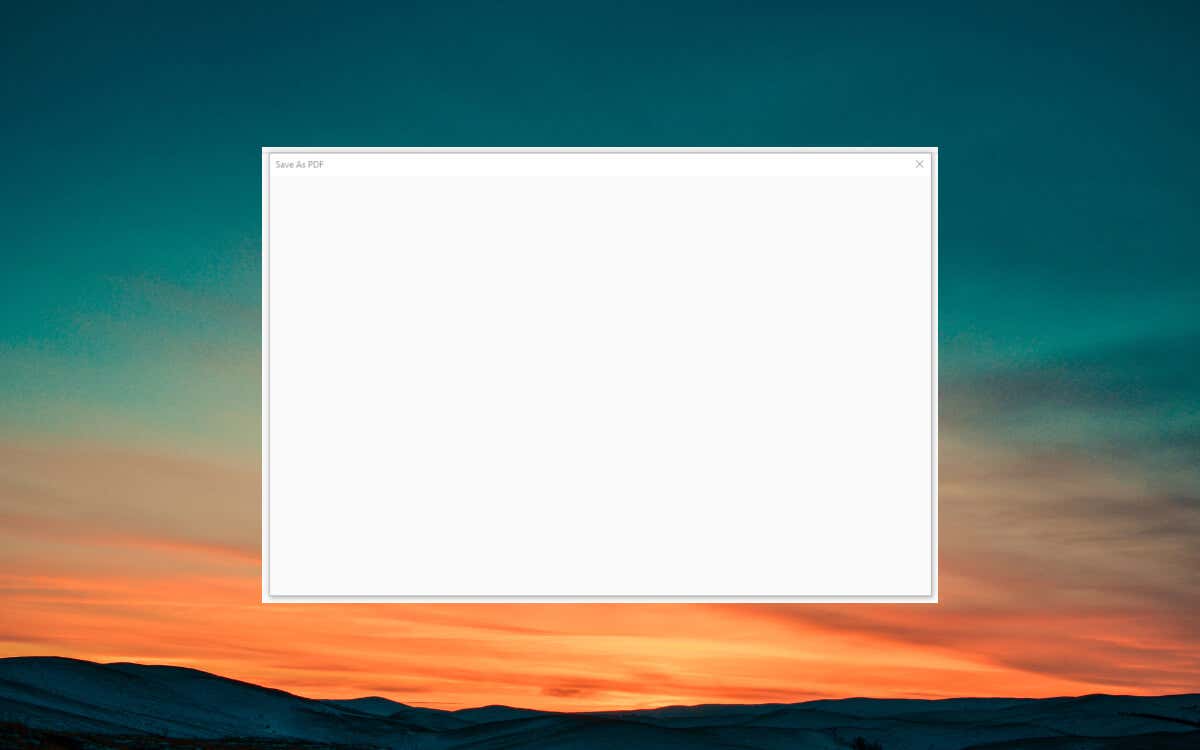
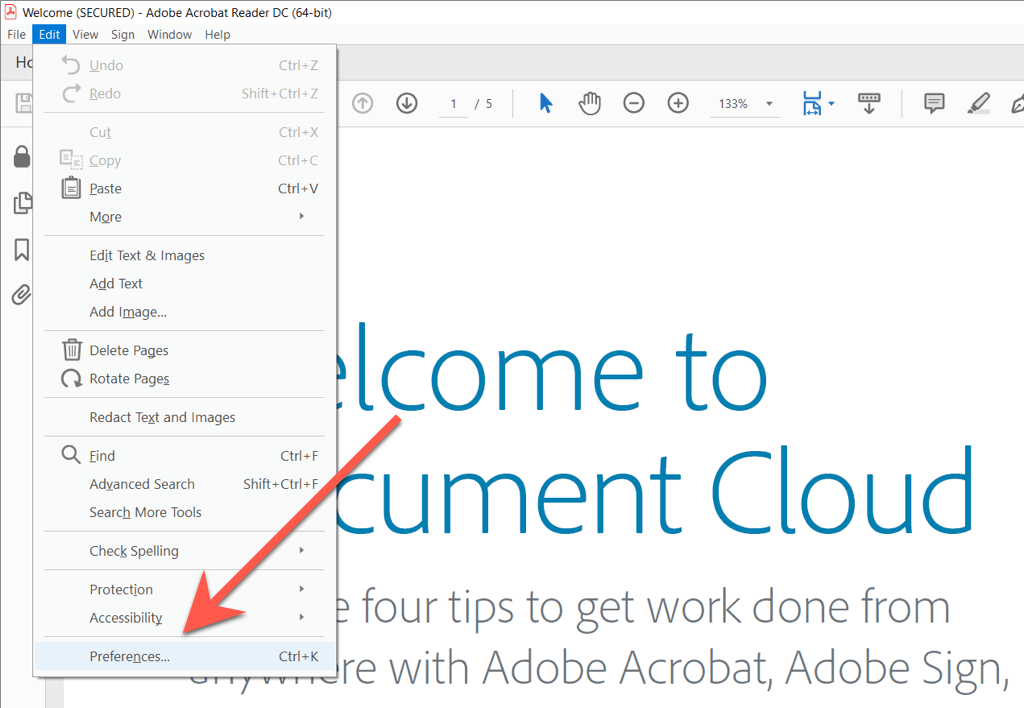
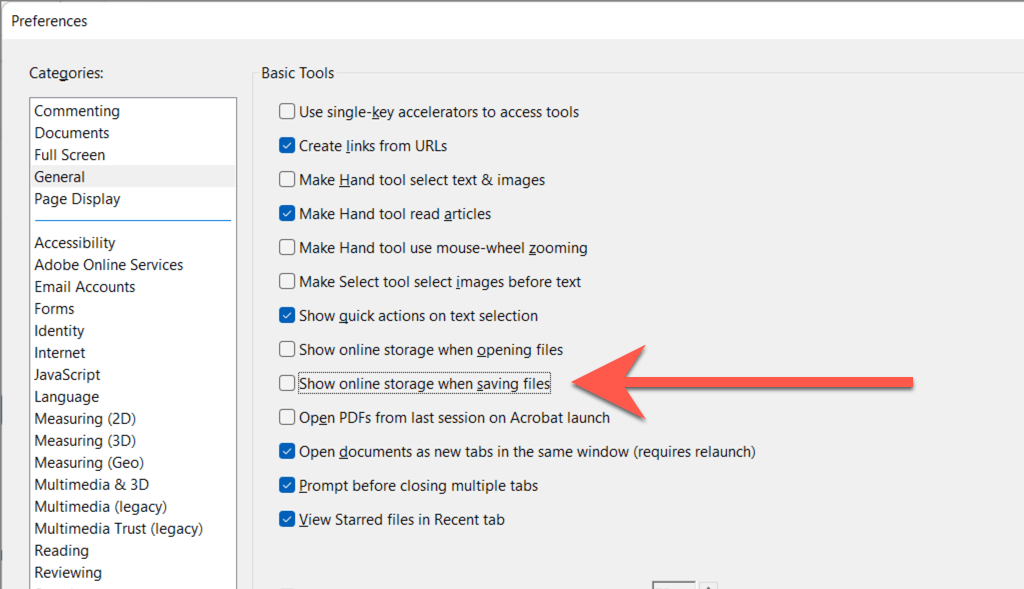
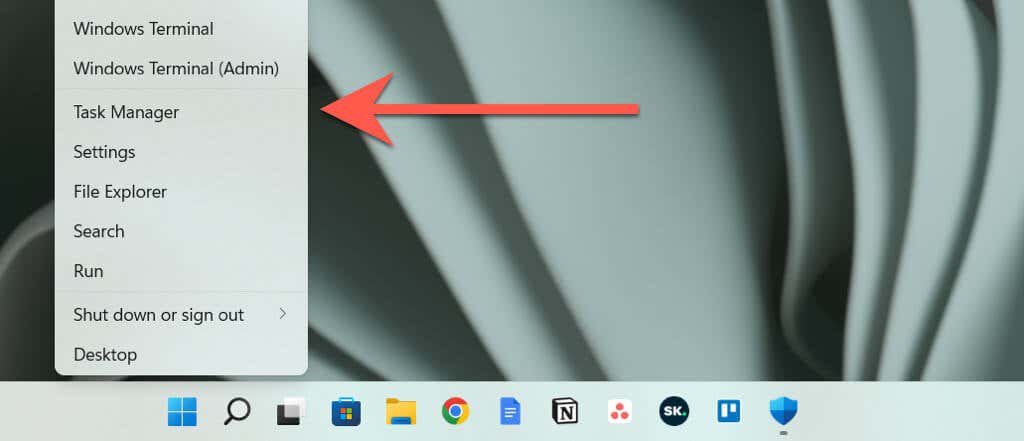
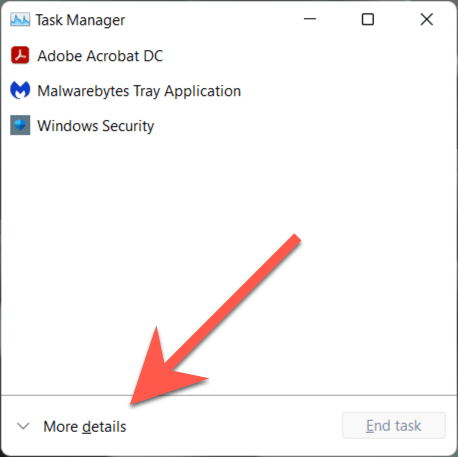
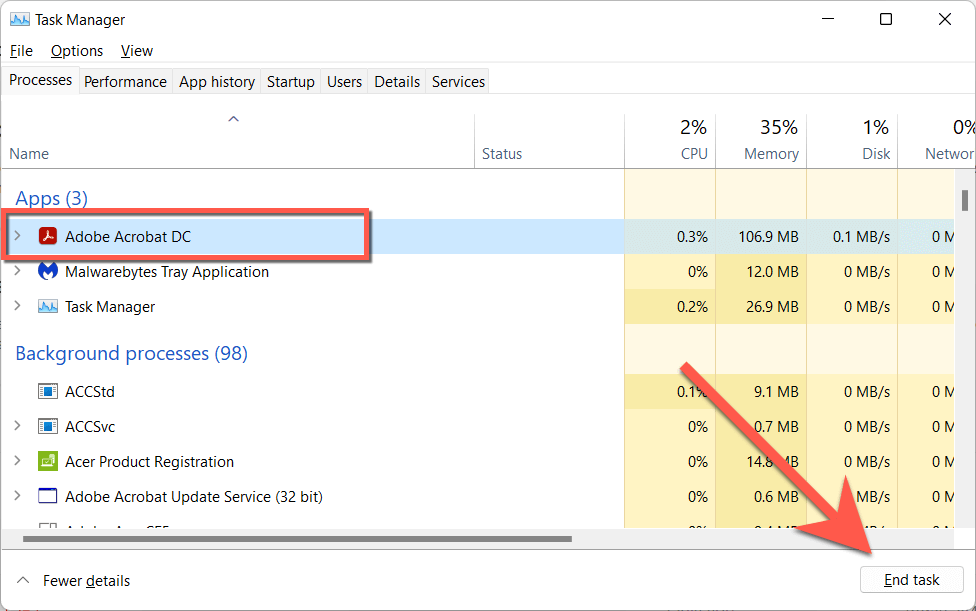
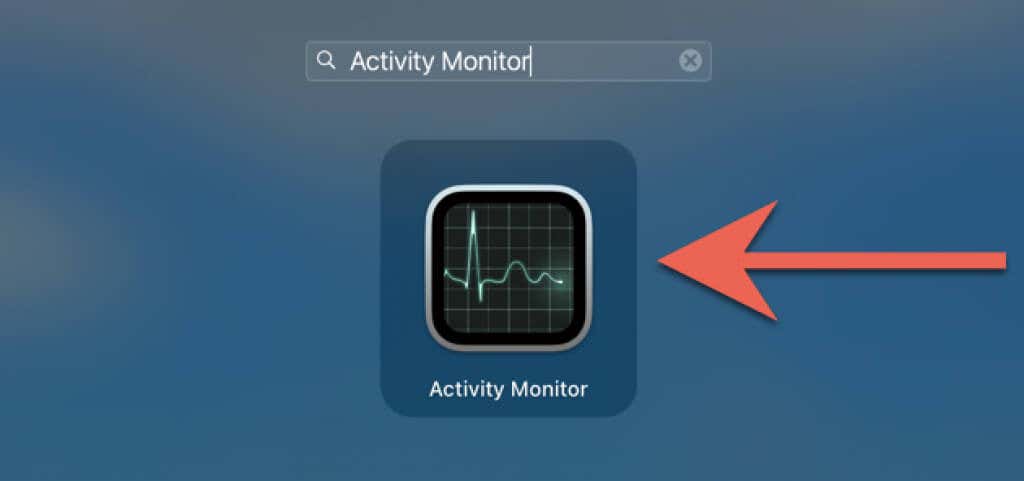
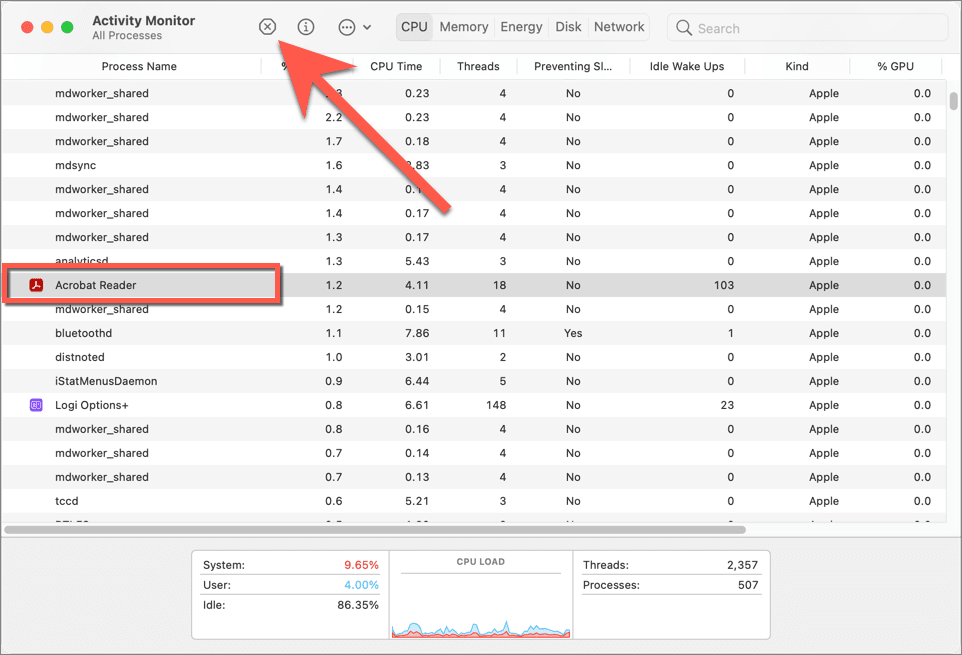
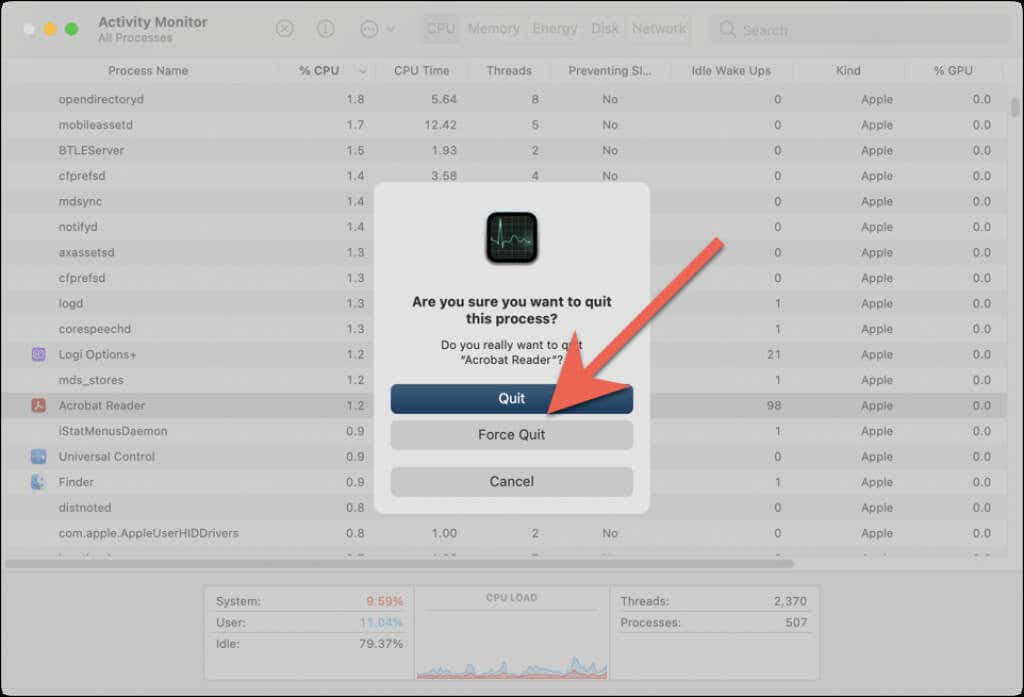
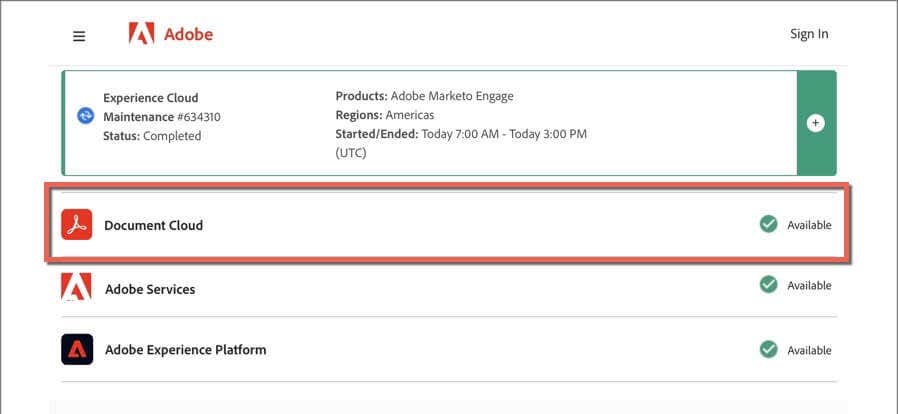
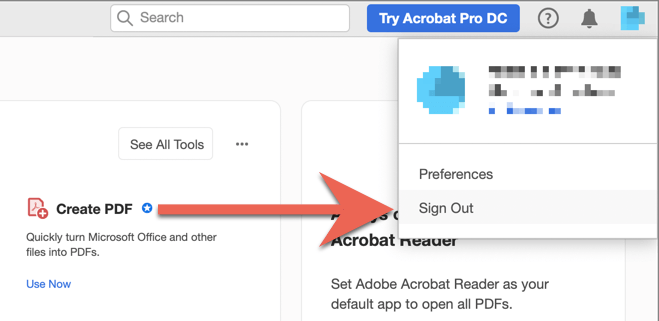

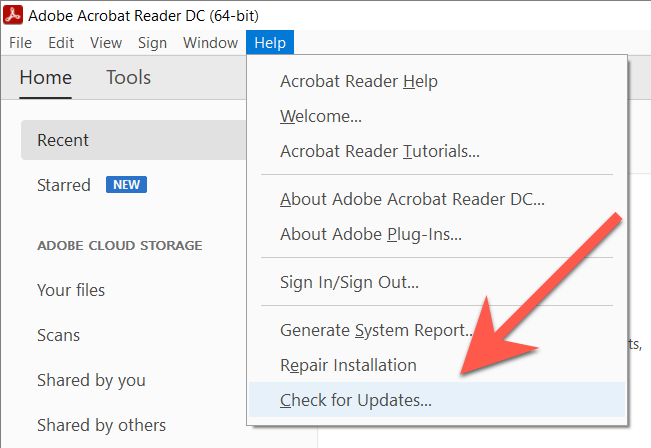
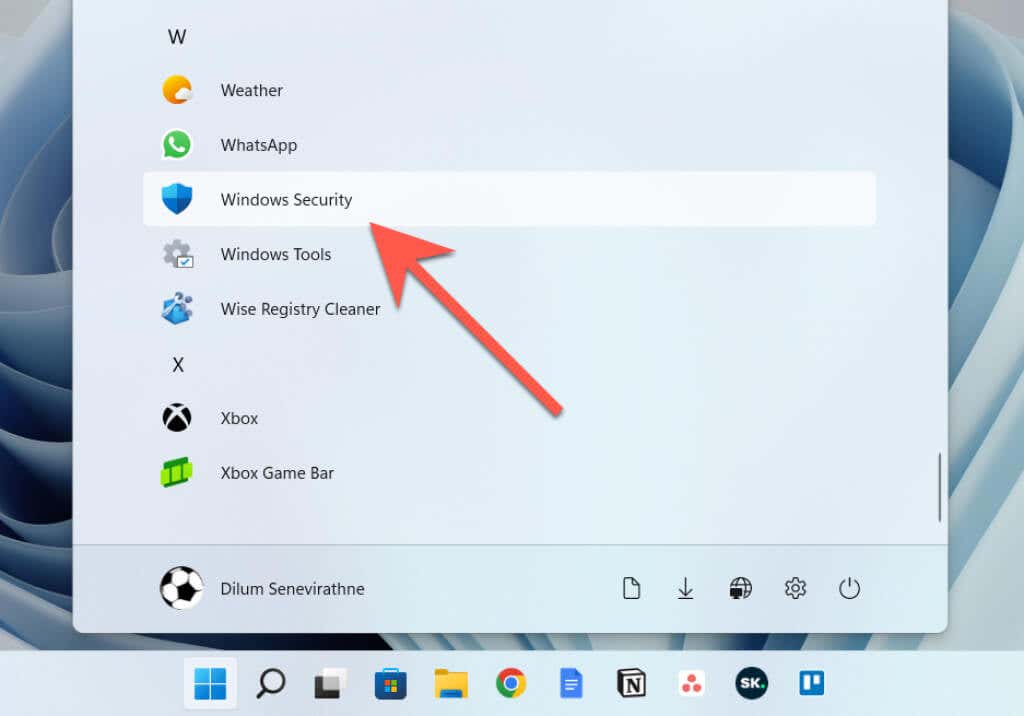
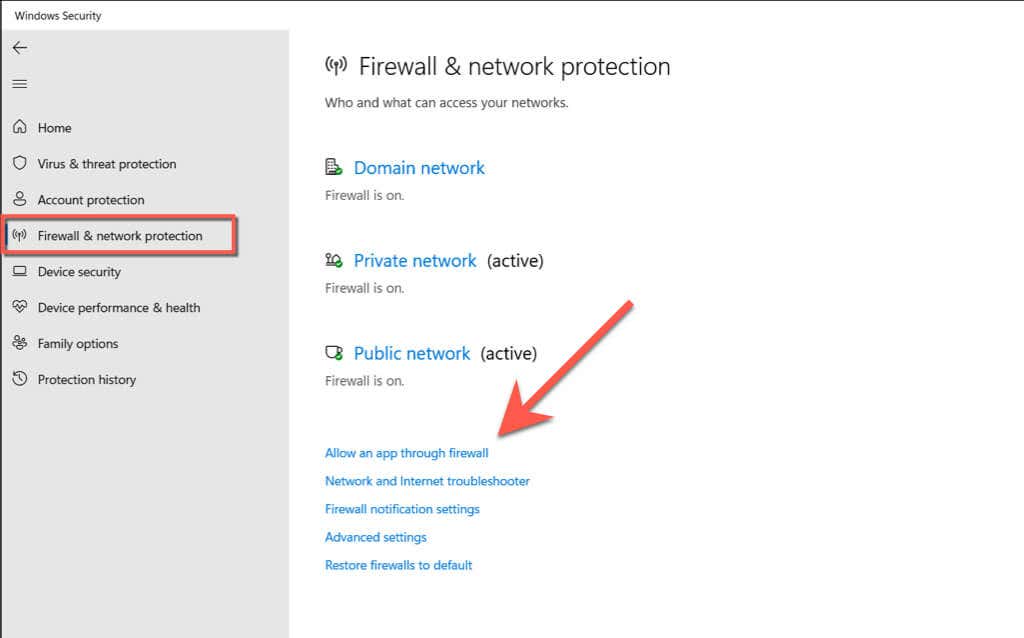
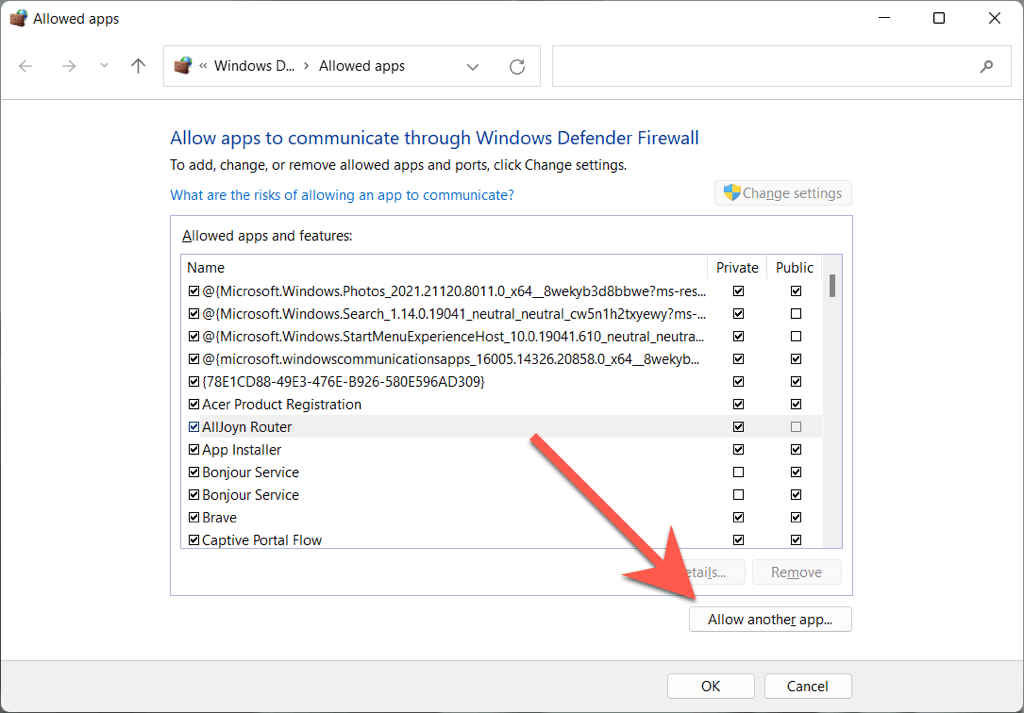
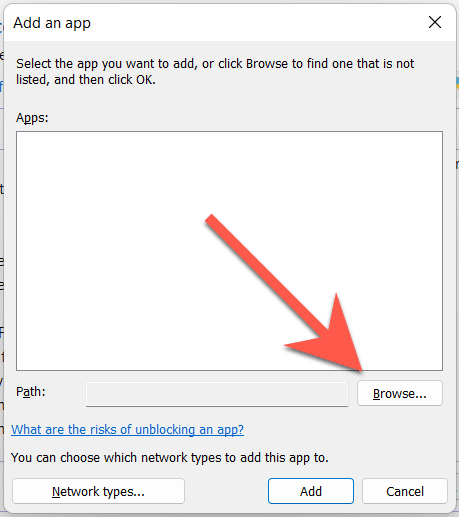
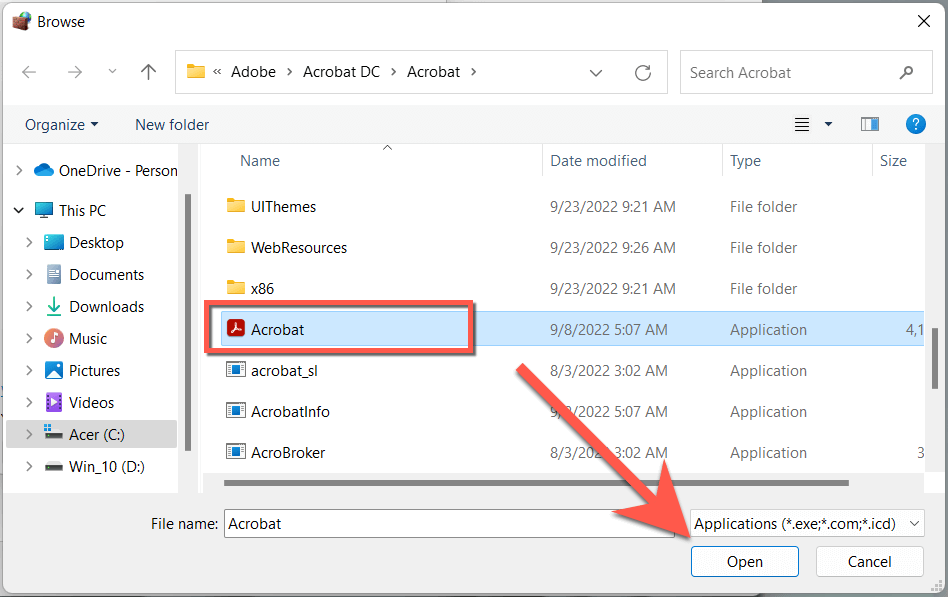
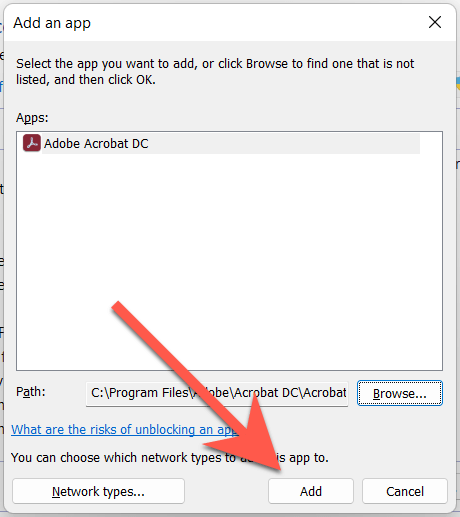
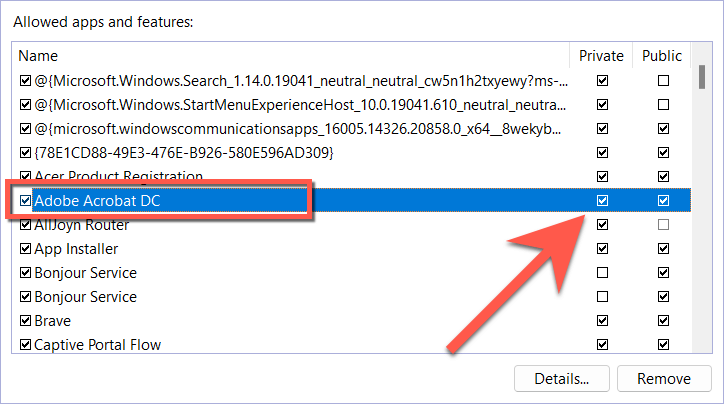
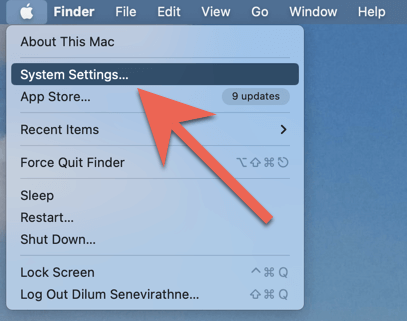
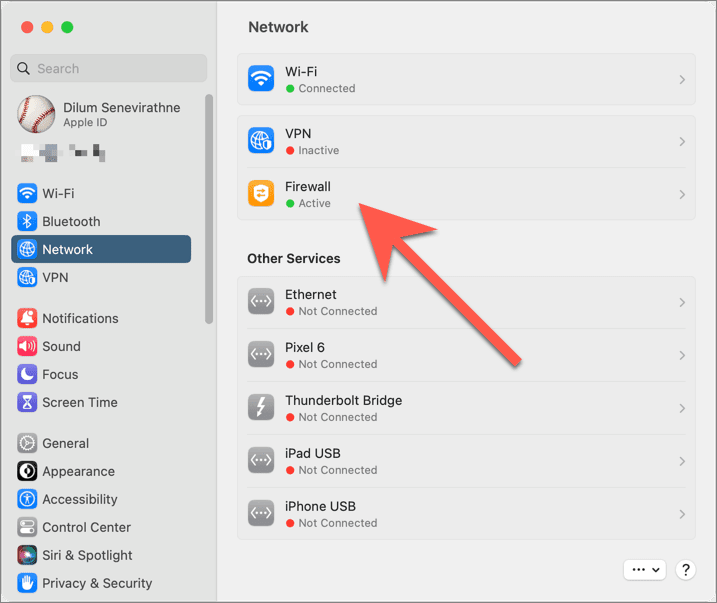
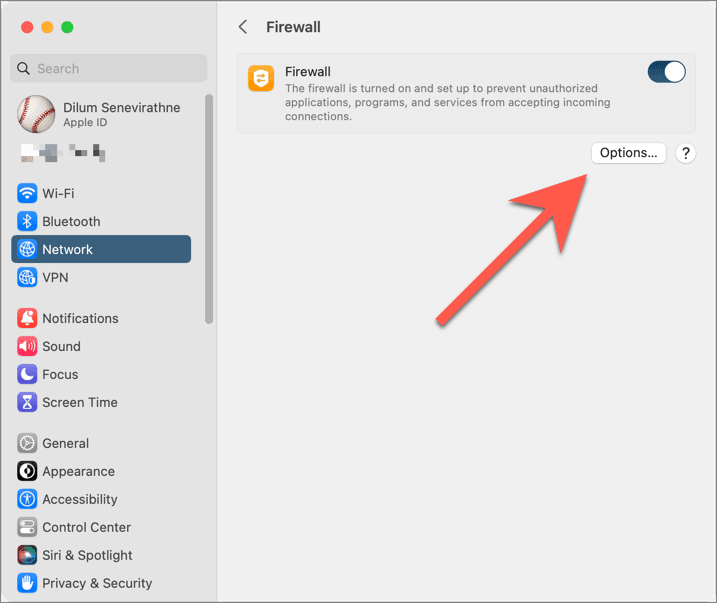
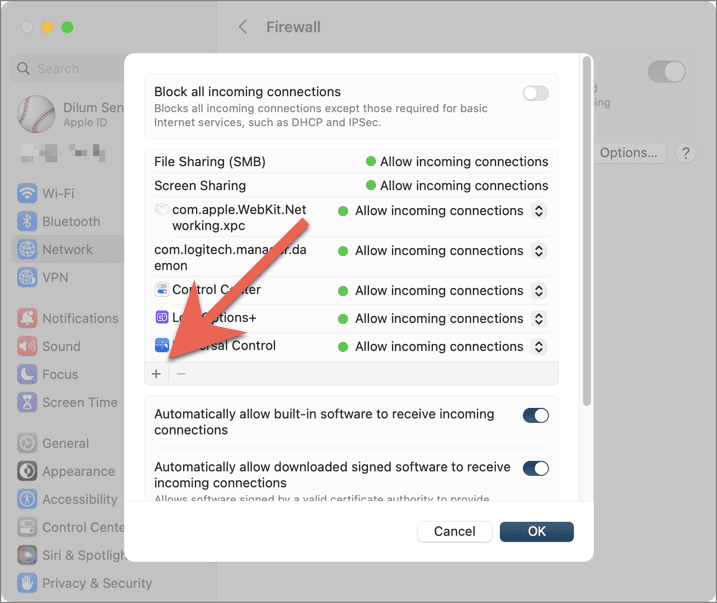
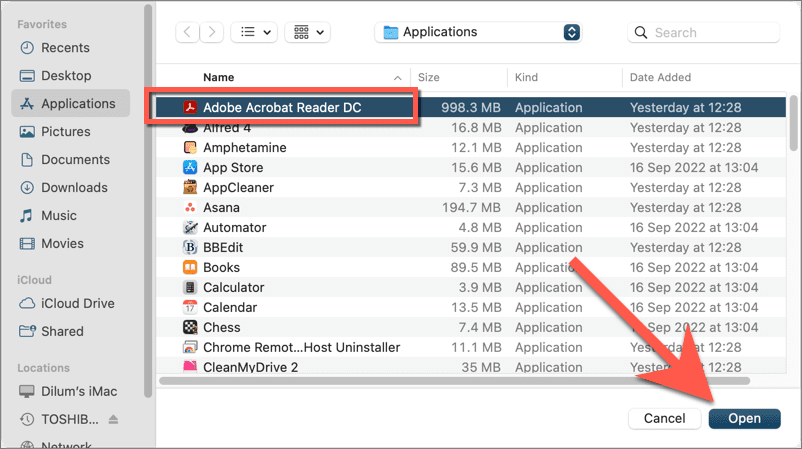
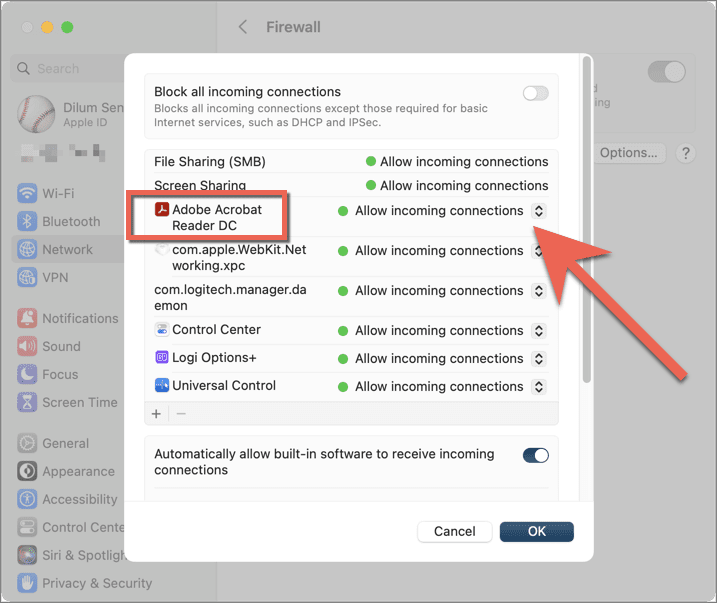

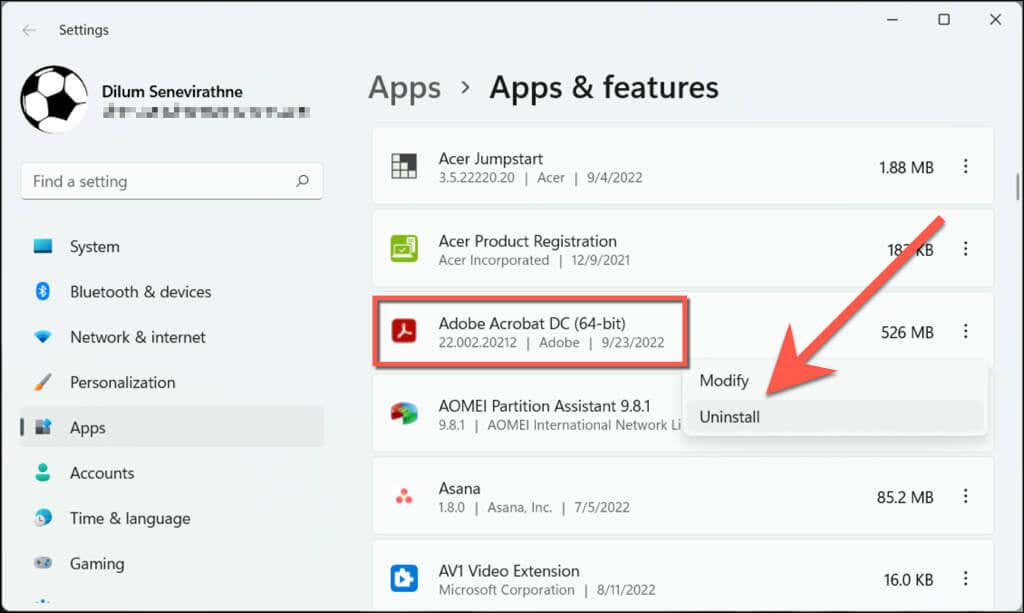
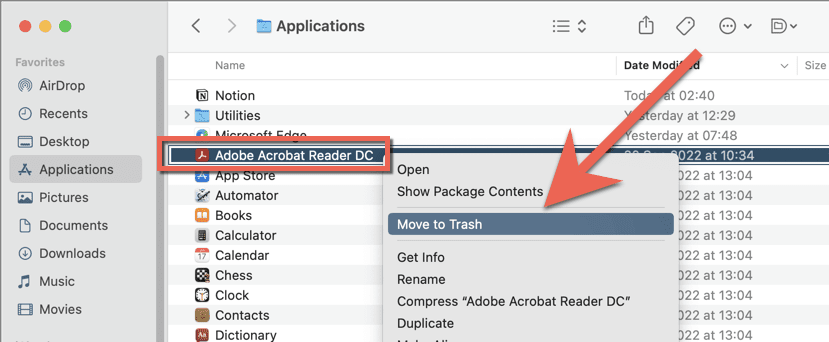
还没有评论,来说两句吧...